
MetaTrader4(MT4)・MetaTrader5(MT5)を使っていて
『ログインできない』
『チャートが表示されない・更新されない』
『取引できない』
といった状況になるのは、決してめずらしいことではありません。
まず、MT4・MT5が正常に稼働しているかどうかは、以下の2箇所をチェックしてください。

正常に稼働していればチャートが表示されますし、画面下のステータスバーにも![]() このような通信状況が表示されているはずです。
このような通信状況が表示されているはずです。
しかし、何かしらの問題が発生していると、チャートにアップデート待機中が表示されたままだったり、
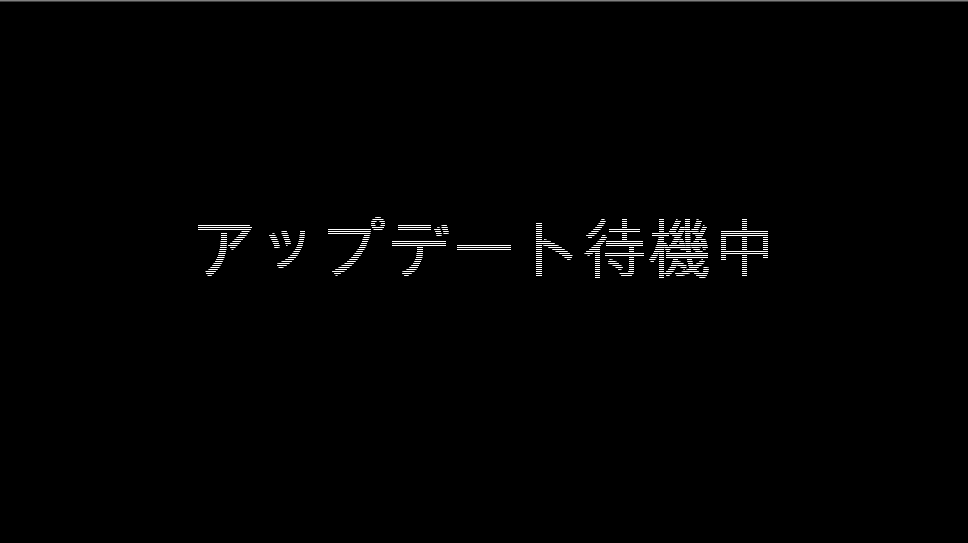
ステータスバーのアイコンが、以下のような表示になります。
![]()
![]()
![]()
![]()
実は、このような状態であれば、案外原因究明しやすく簡単な対処をすればいいだけのケースがほとんどです。
この記事の手順を踏めば、大抵はちゃんと問題解決するので安心してください。
もし、それでもダメなら、かなり深刻なテクニカルエラーの可能性が高いため、業者のサポートに連絡しましょう。

エラーになりやすい人とその原因と対処法
MT4・MT5が正常に稼働しない原因は、主に以下の8つです。
だいたい①ログイン情報の入力間違い、②口座タイプに対応した通貨ペアを選んでいないが原因であることが多いので、まずは真っ先にチェックしましょう。
特に、初めて海外FXをする人によくある凡ミスです。
全ての人に当てはまるものは、③マーケットがお休み、④自宅・スマホの通信トラブル、⑤FX業者のサーバートラブルやメンテナンスです。
この3つは、自分ではどうすることもできないので、待つしかありません。
久しぶりにFX口座にログインした人は、⑥リアル口座が凍結されている、⑦デモ口座の有効期限が切れている、⑧MT4のバージョンが古いに気をつけてください。
期間が開いたことで、単純に失念しているだけだったり、更新しなくてはいけないものがあったりするのかもしれません。
ここで、ある程度
『原因はなんとなくこれかな?』
という予想がつけば、その対処方法を優先して一つずつチェックしていってください。
原因①|ログイン情報の入力間違い
ステータスバーに![]()
![]() のどちらかが表示されている場合、単純に最初に入力したログイン情報が間違っている可能性があります。
のどちらかが表示されている場合、単純に最初に入力したログイン情報が間違っている可能性があります。
ログインに必要なものは、以下の3つだけです。
- ID(口座番号)
- 取引用パスワード
- 取引サーバー名
上記画像はXMのものですが、まずは口座開設後に送られてきたメールまたはマイページなどを参照して、正確なアカウント情報を確認してください。(XMの場合、パスワードは口座開設時に自分で設定しています)
次に、MT4・MT5のメイン画面ナビゲータウィンドウにある該当口座を右クリックし、取引口座にログインを選択します。(一番深い階層にあるIDが表示されている項目を右クリック)
ログインウィンドウが表示されるので、上記の3つの項目が間違っていないかチェックしてください。
パスワードは*になっているので、再入力すると確実です。
もし、パスワードを忘れてしまっていたら、再発行やリセットをしましょう。
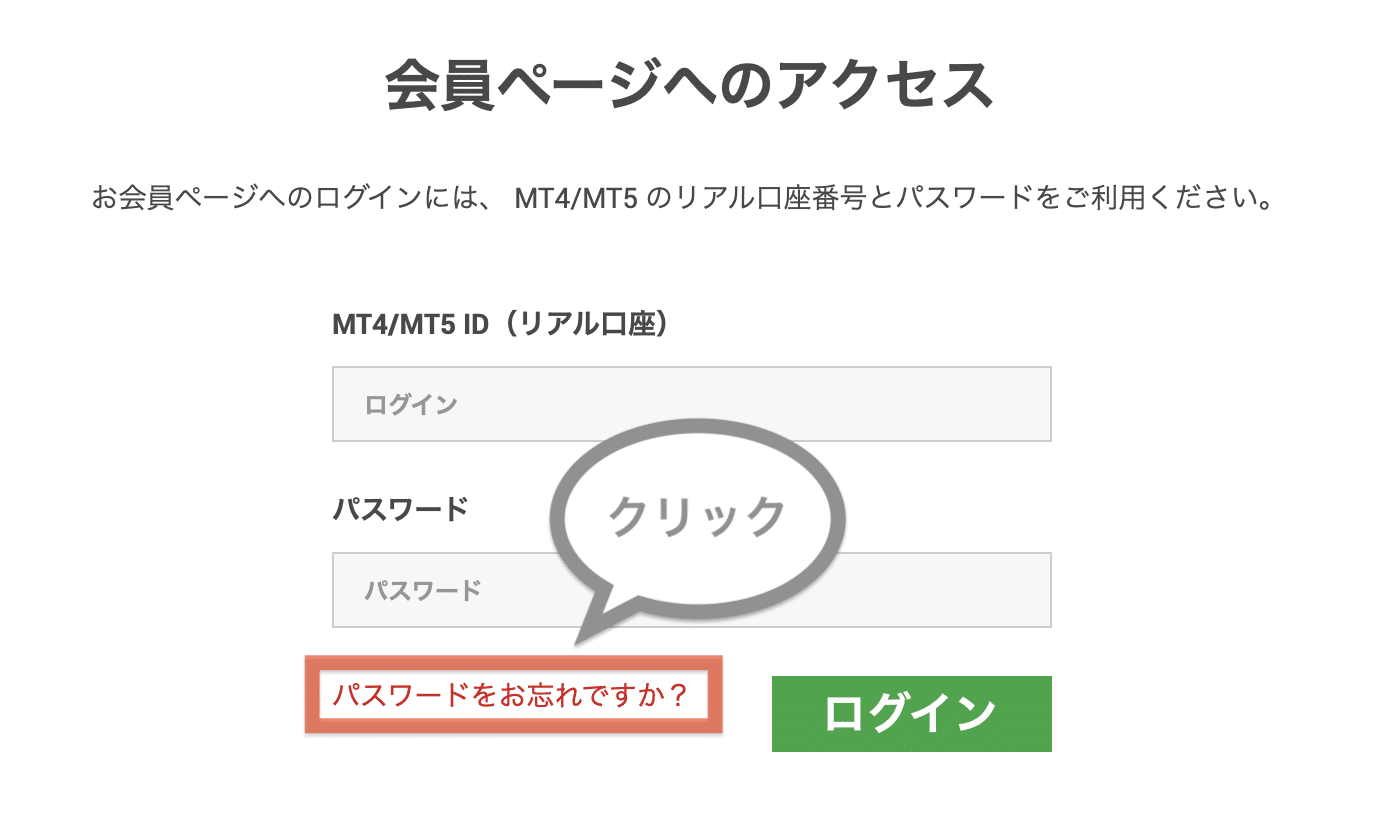

XMの場合は、ログイン画面からパスワードをお忘れですか?をクリックし、IDとメールアドレスを使って再発行すれば、新しい仮パスワードが登録メールアドレスに届きます。
もし、それでも上手くログインや取引ができなければ、次の3つケースに該当しないかチェックしてみてください。
- 読取専用パスワードでログインしてしまっている
- 指定された取引サーバーが選べない
- 業者がサーバー名を変更した
読取専用パスワードでログインしてしまっている
『チャートもステータスバーのアイコンも正常なのに取引ができない』
といったケースは、読取専用パスワードを使ってログインしているのかもしれません。
読取専用パスワードは、第三者に口座情報を開示する際に相手側に伝えるパスワードです。
このパスワードを利用してログインした場合は、文字通り取引できません。
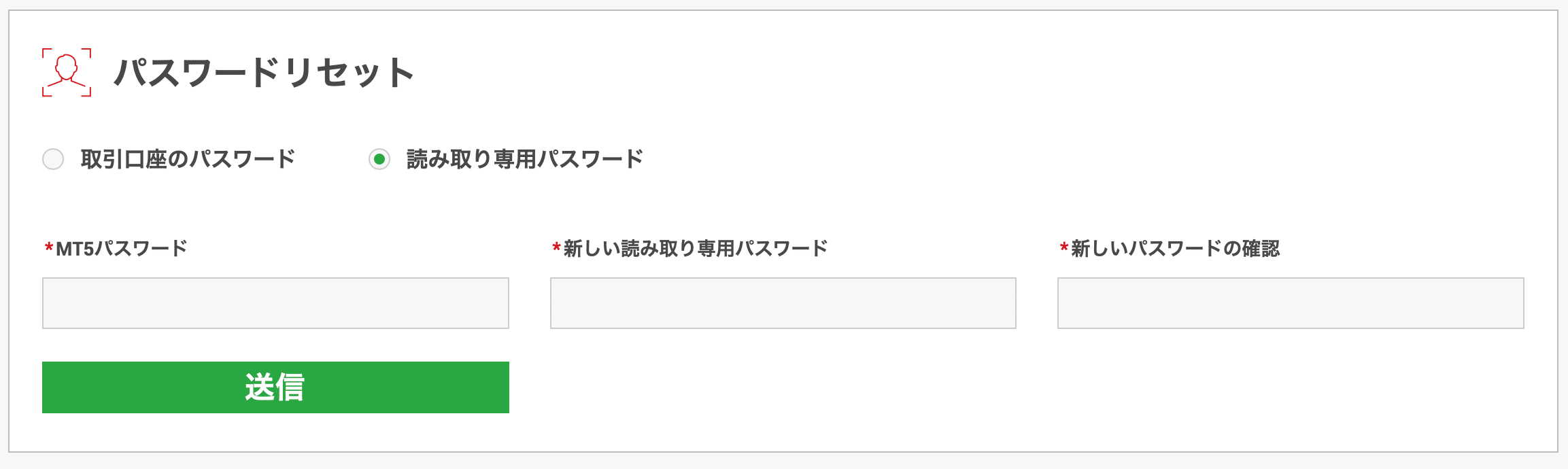
XMの場合、読取専用パスワードは口座開設後にマイページのパスワードリセット画面で自分で設定するため、間違えて入力してしまうことはあまりないかと思います。
ただ、他社の場合は、取引用と読取専用の仮パスワードが一つのメールで送られてくることが多いので、うっかり入力してしまっているかもしれません。
指定された取引サーバーが選べない
取引サーバー名も、間違えやすい項目です。
通常、業者の取引サーバーは複数用意されていて、口座タイプによって異なる名称が指定されます。
ただ、ちょっと特殊なケースではありますが、実はこの取引サーバー選択リストにFX業者が指定する取引サーバー名が存在しない場合もあります。
そのため、仕方なく指定されていない名称の取引サーバーを選んでしまっていないでしょうか?
その際は当然ログインできませんので、以下の手順で正しい取引サーバーを登録してください。
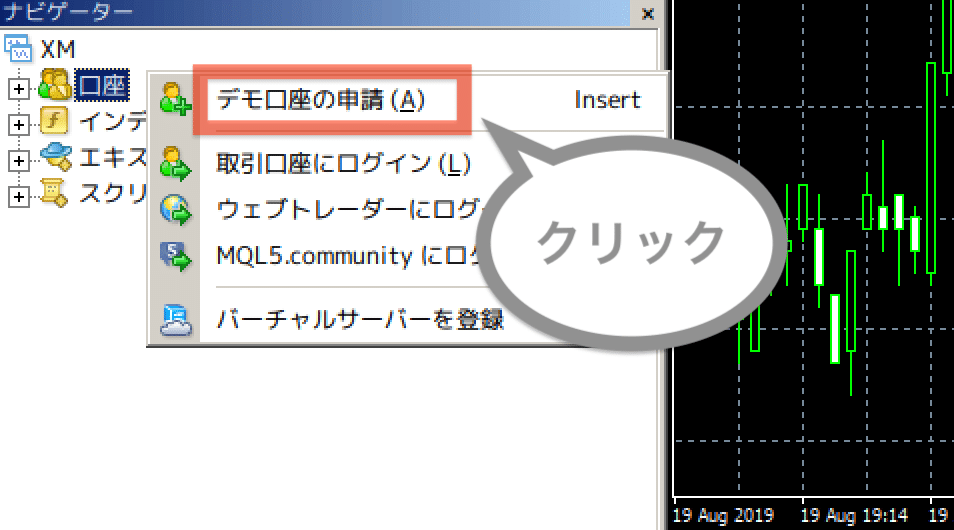
まず、MT4・MT5メイン画面のナビゲータウィンドウにある口座を右クリックし、デモ口座の申請を選択します。
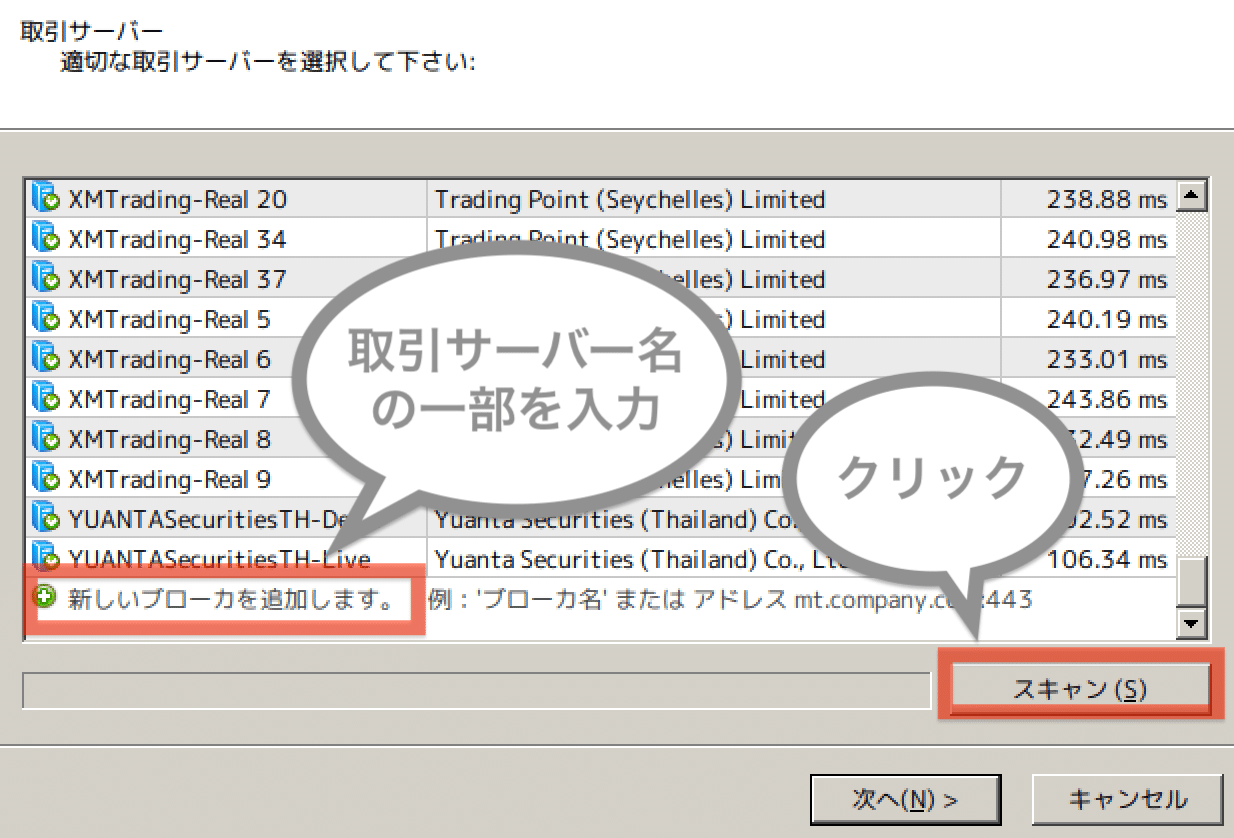
一覧を一番下までスクロールし、新しいブローカーを追加しますをクリックすると、テキスト入力ができるようになります。
そこに指定された取引サーバー名の一部(業者名の場合が多い)を入力し、スキャンをクリックすると自動的に検索が始まります。
検索結果に、FX業者から指定された取引サーバー名が見つかるはずなので、それを選択して次へをクリックしてください。
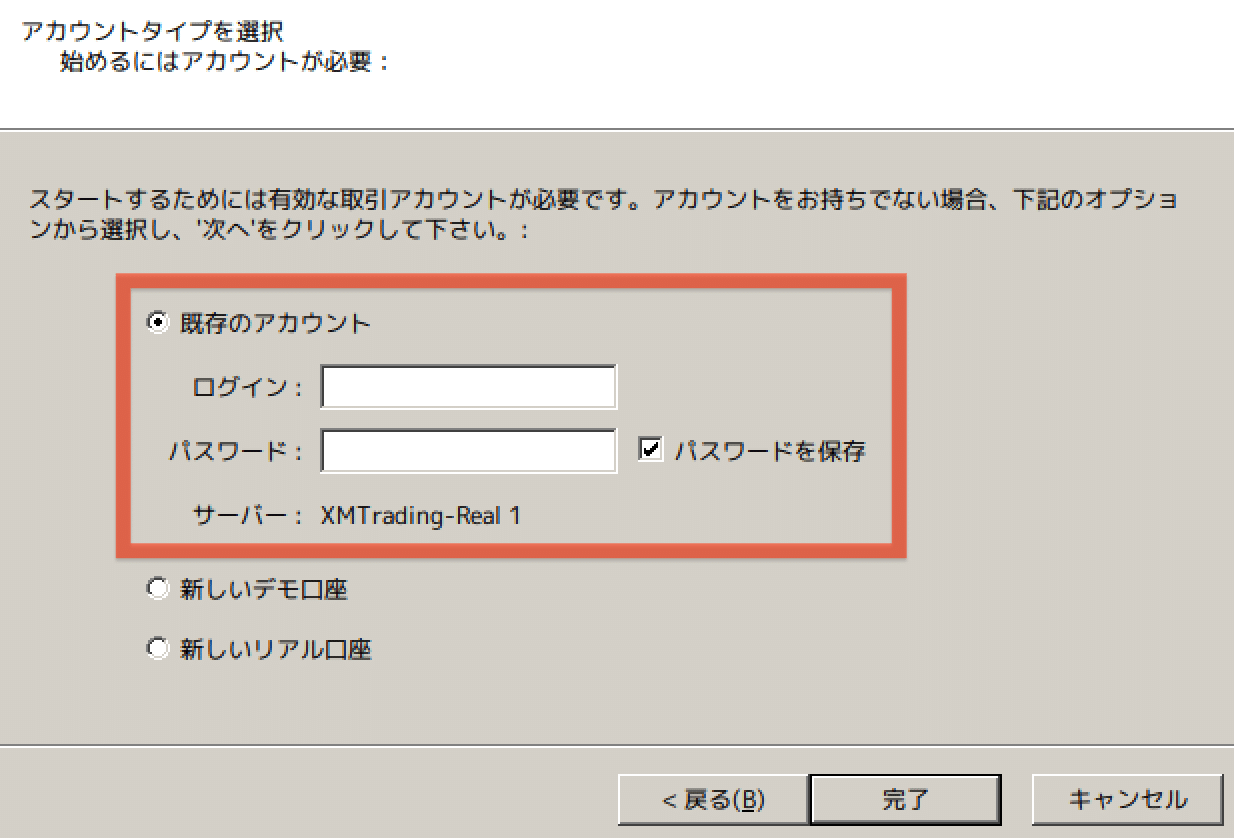
あとは、既存のアカウントの箇所に、残りのIDとパスワードを入力して完了をクリックすればOKです。
業者がサーバー名を変更した
また、FX業者が取引サーバー名を変更した場合も、上記の手順でログインし直さなくてはいけないこともあります。
『ログイン情報は間違っていないのにログインできない』
といった場合は、告知メールが届いていないかチェックしてみるか、FX業者のサポートに問い合わせてみましょう。
原因②|口座タイプに対応した通貨ペアを選んでいない
ステータスバーには、正常に通信状況![]() が表示されているのに、チャートはアップデート待機中になってしまっている場合、正しい通貨ペアのデータが読み込めていない可能性があります。
が表示されているのに、チャートはアップデート待機中になってしまっている場合、正しい通貨ペアのデータが読み込めていない可能性があります。
その場合は、以下の手順を踏むだけですぐに復旧するでしょう。
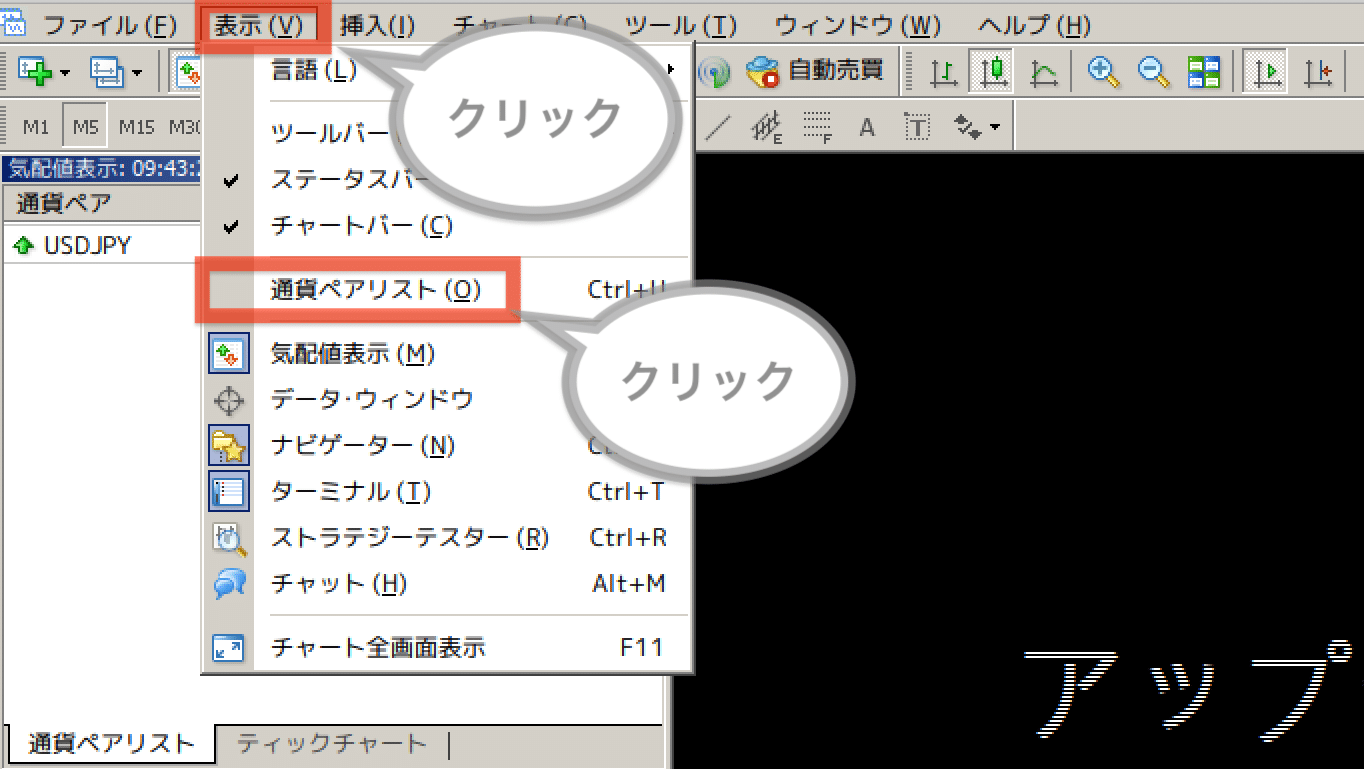
MT4・MT5上部ツールバー表示>通貨ペアリストを選択します。
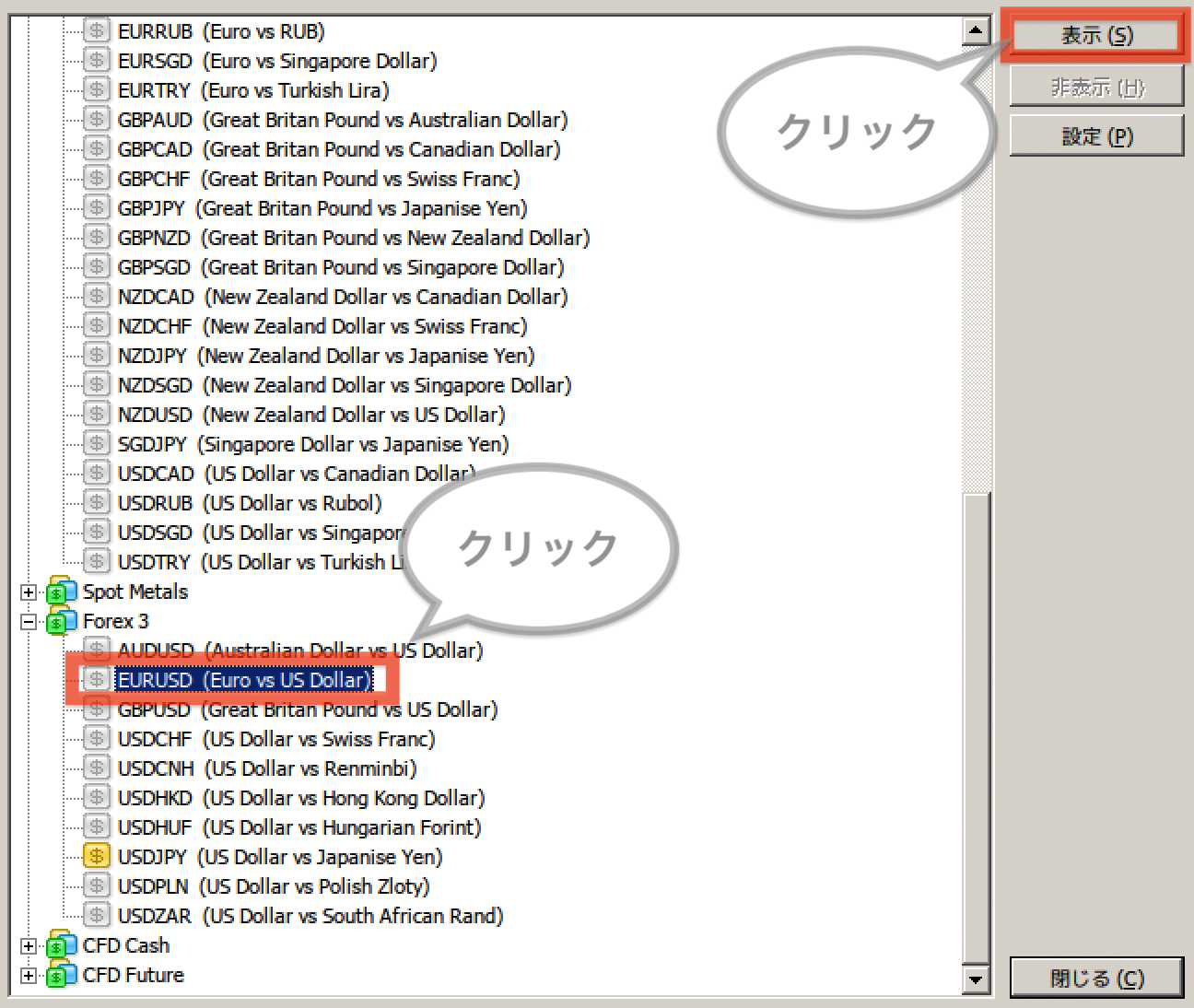
希望の通貨ペアを選択し、表示をクリックしてください。
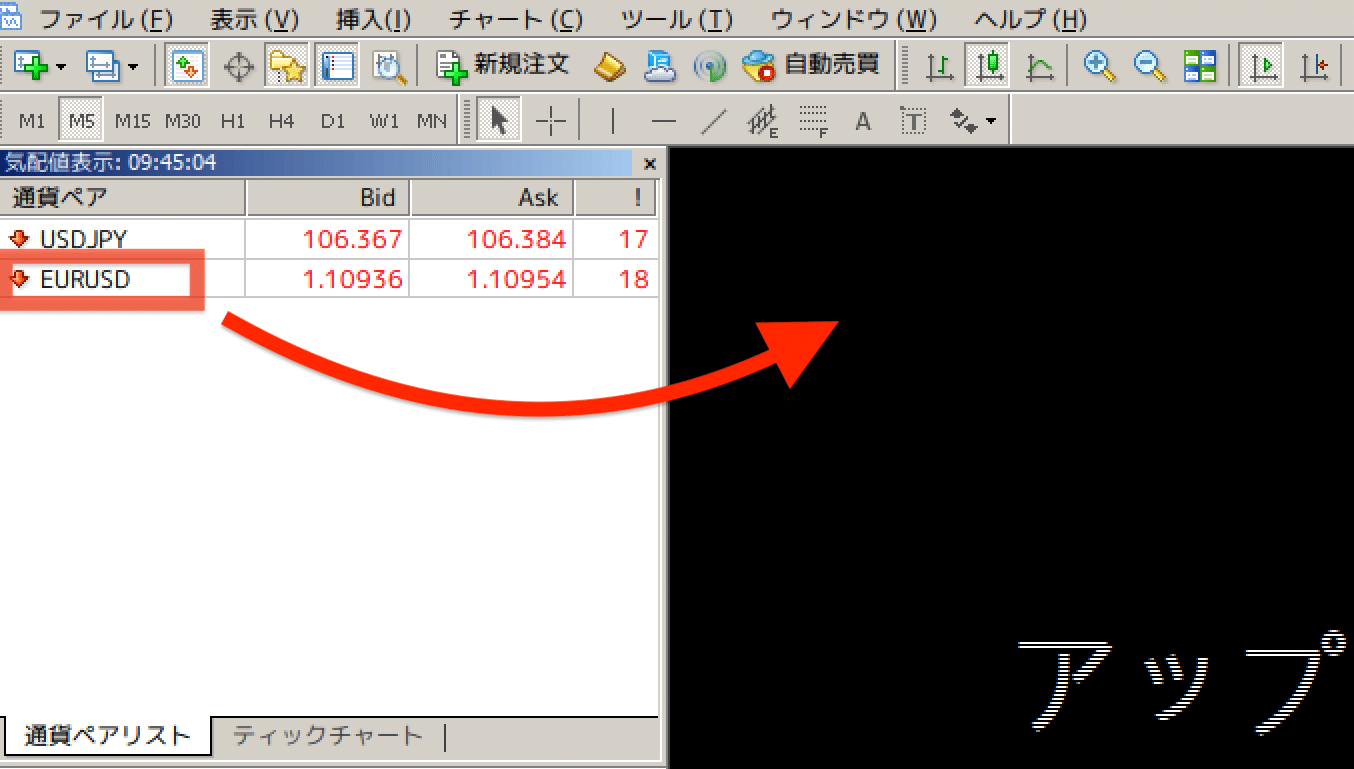
気配値表示ウィンドウに表示された通貨ペアを、アップデート待機中のチャートにドラッグドロップすればOKです。
ここで注意しなければならないのが、通貨ペアの名称です。
一般的な海外FX業者では、口座タイプが違うと同じ通貨ペアでも名称が微妙に違っています。
例えば、XMのEUR/USDは、スタンダード口座では「EUR/USD」とそのままですが、マイクロ口座では「EUR/USDmicro」、XM Zero口座では「EUR/USD.(ドット)」という名称です。
ただ、通貨ペアリストには、その口座タイプに関係のない銘柄もグレーで表示されます。

グレーの銘柄は、ダブルクリックしても注文画面は開けないので取引できませんが、チャートは見れます。
「EUR/USDmicro」と「EUR/USD.(ドット)」ではチャートの内容も違いますから、混乱を避けるためになるべくグレーの銘柄は非表示にしておいた方が良いでしょう。
原因③|マーケットがお休み
FXは、土日・元旦・クリスマスはマーケットがお休みなので取引できません。
いずれの場合も、取引開始時間になるまで待ってください。
MT4・MT5は、起動・ログインはできますが、
チャートはアップデート待機中、ステータスバーは![]() と表示されます。
と表示されます。
ちなみに、XMの取引時間は以下の通りです。
| 日本時間 | MT4・MT5時間 | |
|---|---|---|
| 冬時間※ | 月曜7:05 ~ 土曜6:50 | 月曜0:05 ~ 土曜23:50 |
| 夏時間※ | 月曜6:05 ~ 土曜5:50 | 月曜0:05 ~ 土曜23:50 |
※冬時間:11月第2月曜〜3月第2土曜
※夏時間:3月第2日曜〜11月第1日曜
ちなみに、FXの場合は、国内の祝日・海外も祝日でも取引できます。
しかし、株式・株価指数・商品などのCFDは、「祝日も取引できない」または「取引時間が変更される場合がある」ので注意してください。
原因④|自宅・スマホの通信トラブル
原因は、自宅・スマホの通信環境に問題があるのかもしれません。
通信が切断されていれば、ステータスバーには ![]() と表示されます。
と表示されます。
ちゃんとネットが利用できさえすれば、普通ならMT4・MT5は難なく稼働します。
無線LANやスマホの場合は、電波状況の悪さが影響しているとも考えられるので、パソコン・ルーター・スマホの場所を変えてみると良いかもしれません。
原因⑤|FX業者のサーバートラブルやメンテナンス
問題は、FX業者側にあるかもしれません。
FX業者は、定期的にサーバーメンテナンスを行いますので、その間はもちろんログインや取引はできません。
普通なら事前にメールや公式サイト・SNSで告知をしてくれますが、突然のサーバーダウンやその復旧のためのメンテナンスが開始された場合も、早くて数時間、長くて翌日〜数日は取引できません。
ステータスバーには ![]() と表示されます。
と表示されます。
人気のFX業者を利用してれば、SNSで業者名を検索してみてください。
ユーザーの悲鳴で溢れかえっているかもしれません。
実際に2024年9月にExnessのサーバートラブルが発生して、MT4が利用できない事例が発生しました。
もし、業者のサーバーに問題がない場合、VPSサーバーでMT4・MT5を稼働させている人であれば、そのサーバー会社が原因の可能性もあります。
いずれにしても自分ではどうすることもできないので、問題を特定したらあとはひたすら復旧するまで待ってください。
原因⑥|リアル口座が凍結されている
業者によっては、口座に一定期間「取引活動」がない場合は、休眠口座や口座凍結になってしまうところもあるので気をつけてください。
その際は、MT4・MT5にログインできない、またはログインできても注文ができない状態となり、ステータスバーには ![]() と表示されます。
と表示されます。
ちなみに、一般的に取引活動とは「取引」「入金」「出金」のいずれかのことを指していて、定期的にアカウントにログインするだけでは取引活動としてカウントされません。
休眠口座や口座凍結のルールは、業者によって異なります。
もし心当たりがあるなら、サポートに問い合わせて現在の口座状況と復旧方法を確認してください。
例えば、XMは以下のようなルールで運用されています。
| 休眠口座の状態 | 口座凍結の状態 | |
|---|---|---|
| ログイン | できる | できない |
| 口座維持手数料 | 月額5ドル※ | なし |
| 復旧方法 | 入金・出金・取引 | 新規アカウント作成 |
| ボーナス | 消滅 | |
※残高5ドル未満の場合は、全額が口座維持手数料として引かれます。口座残高ゼロなら、口座維持手数料は発生しません。
休眠口座・口座凍結までの流れは、以下の通りです。
- 90日間「取引活動」をしないと休眠口座になる
- 口座維持手数料が毎月引かれ、口座残高がゼロなる
- さらに90日間「取引活動」をしない口座凍結になる
また、取引利用規約やボーナス利用規約に違反した場合は、即口座凍結となってしまい、二度とその業者を利用できなくなる可能性があるので注意しましょう。
原因⑦|デモ口座の有効期限が切れている
デモ口座を利用している人の場合は、有効期限が過ぎている可能性があります。
もし、有効期限が過ぎていた場合、ステータスバーには ![]() と表示されて取引できません。
と表示されて取引できません。
ただ、期限が過ぎたとしても、再度デモ口座を開設すればOKです。
もちろん、過去の取引履歴は引き継げませんが、半永久的にデモトレードだけ続けることもできます。
デモ口座の有効期限もリアル口座と同じ様に、業者によって多少ルールが異なるので注意しましょう。
大抵90日間ですが、20日という業者もあります。
ちなみにXMのデモ口座は、有効期限90日間で何度でも口座開設を繰り返すことができ、5口座までなら同時に利用することも可能です。
原因⑧|MT4のバージョンが古い
これに該当する人は少ないと思いますが、使っているMT4のバージョンが古いためアカウントにログインできないというケースも考えられます。
つい最近、MT4をダウンロードした人には関係ありませんが、過去に口座開設していた海外FX口座を久しぶりに利用するような人は要注意です。
まず、以下の手順でMT4のバージョンを確認してください。
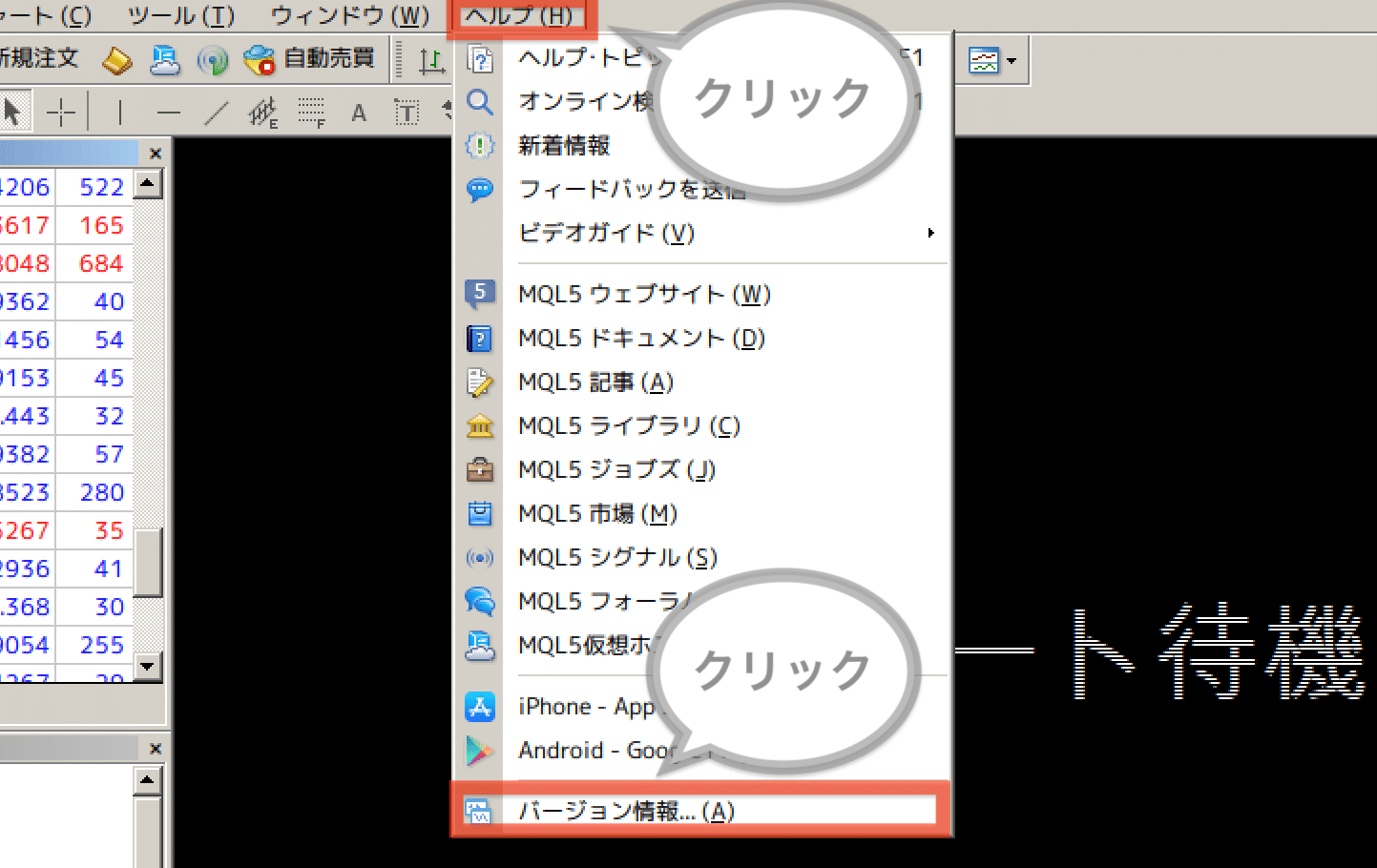
MT4・MT5上部ツールバーヘルプ>バージョン情報をクリックする。
ウィンドウ左下のバージョンをチェックする。
もし、このバージョンが「Build1065」以前のものなら、海外FX業者の公式サイトから最新のMT4・MT5をダウンロードしてください。
MT4は2017年5月に、FX取引関係の機能強化をした新バージョン「Build1090」をリリースしたことで、「Build1065」以前のバージョンではアカウントにログインができなくなりました。
今後はMT5の開発が中心になってくると思いますが、MT5にもこのような「ログインできなくなる問題」が発生する可能性は高いので気をつけておきましょう。
原因⑨ スマホ容量が不足している
MT4のアプリを利用できない原因としてスマホの容量が足りていない場合があります。
App StoreでのMT4アプリのサイズは、2023年10月時点で約 20-30MB 程度が一般的です。
しかし、インストール後のデータ(チャートや設定、キャッシュなど)が追加されるため、実際に使用する際にはさらにストレージを消費するので、トータルで 50-100MB 程度の空き容量を確保しておくと安心でしょう。
また、Google PlayでのMT4アプリのサイズは、2023年10月時点で約 10-20MB 程度が一般的です。
Androidの場合も、インストール後にデータが追加されるため、実際には 50-100MB 程度の空き容量を確保しておくといいでしょう。
MT4アプリをインストールしたあとも追加で容量が必要になるため、可能な限り容量に余裕がある状態でMT4を利用するようにしましょう。
原因⑩ アプリ不具合
MT4がうまく起動しない場合などでは、アプリの不具合の可能性もあります。
今まで普通に使用できていたとしても、アプリのアップデートをきっかけに不具合が生じる場合があります。
アプリの不具合が予想される場合には、XなどのSNSで同様の不具合の報告がないか確認したり、MT4公式アナウンスなどを確認してみるといいでしょう。
アプリの不具合が発生している場合には、不具合修正のアップデートが配信されるまで待機する必要があります。
不具合修正のアップデートが配信されたとのアナウンスがあれば、アップデートとして不具合を修復するといいでしょう。
原因⑪ パソコンのOSのアップデート
MT4のアプリではパソコンのOSがあまりにも古い場合にはうまく使用できない可能性があります。
Windows7などの古いOSを使用している場合には特に注意が必要です。
MT4を安定して利用するためには、Windows10や11の OSにアップデートして利用するといいでしょう。

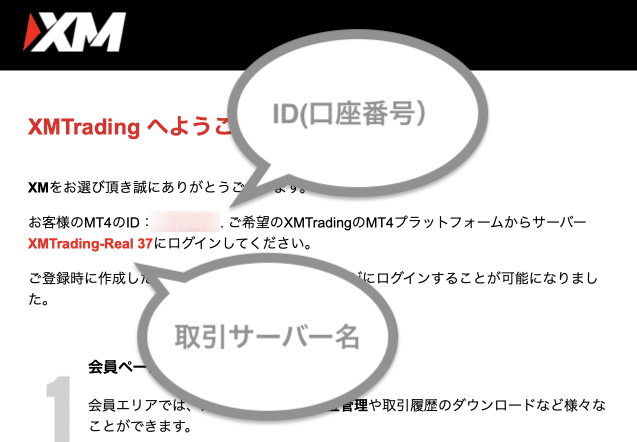
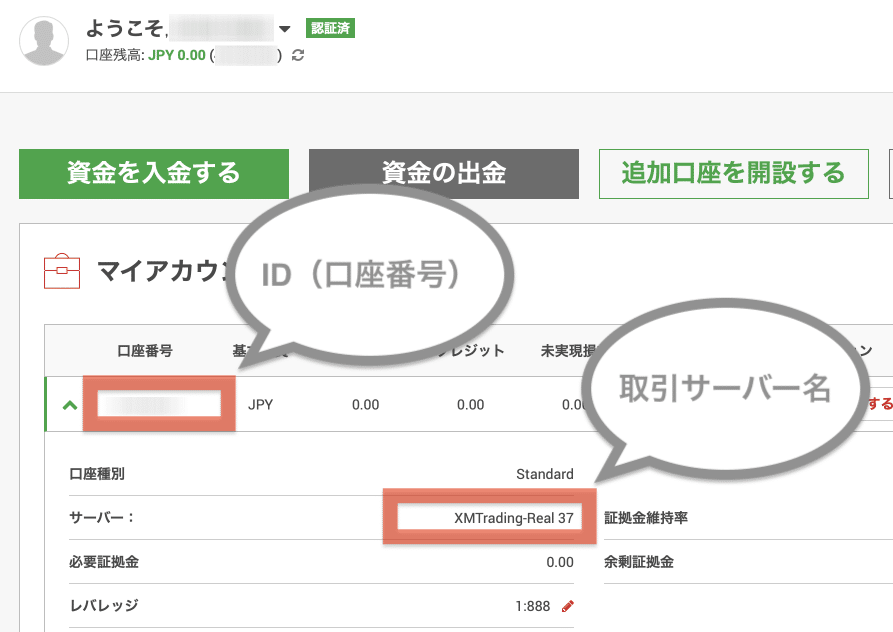

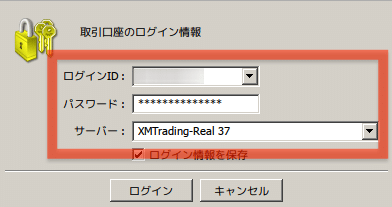
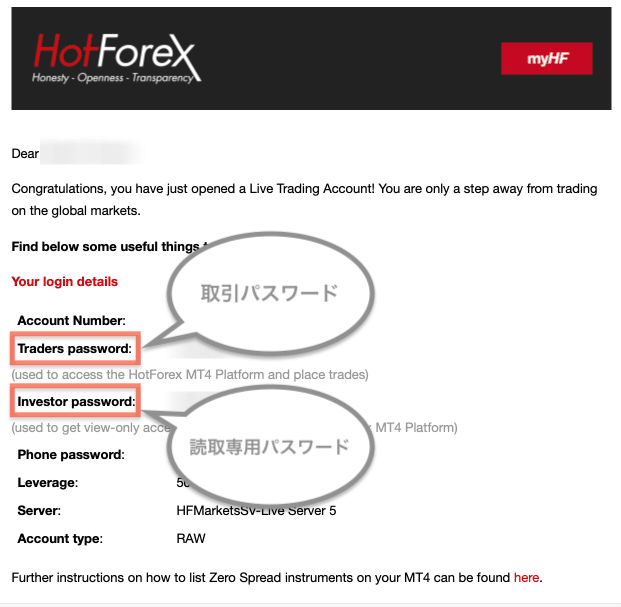
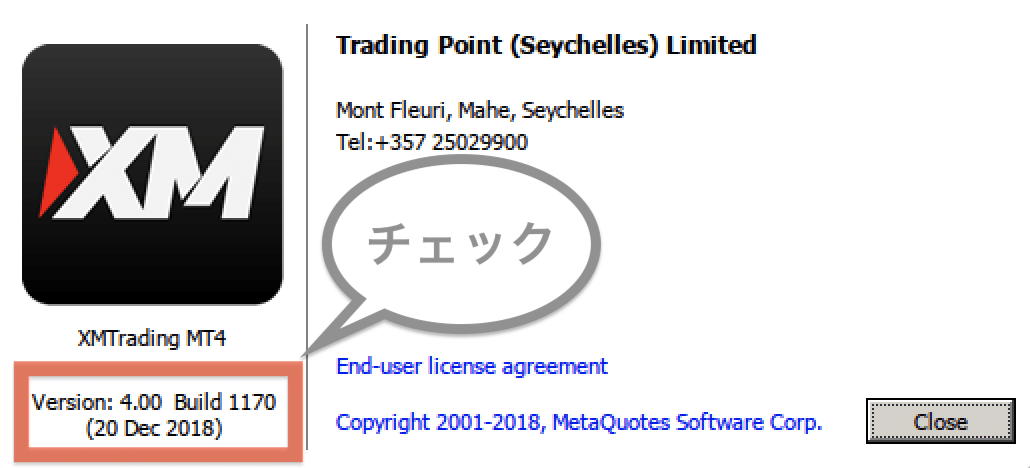

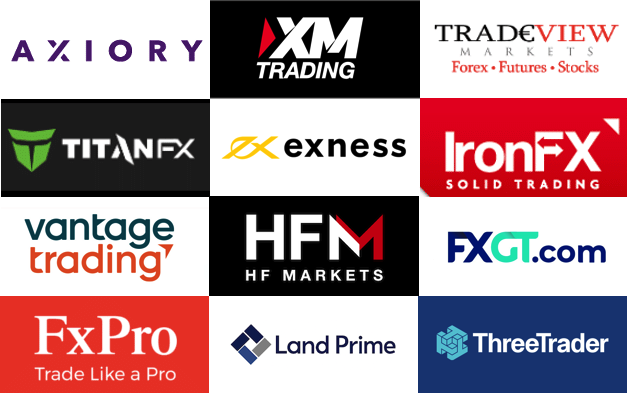
コメント